
Hoje em dia é difícil encontrar um dispositivo eletrônico que não ofereça recursos de gerenciamento de contas e controle parental. E no PlayStation 5 as coisas não são diferentes: o console da Sony permite criar perfis para cada membro da família e definir opções de segurança, principalmente se houver crianças e adolescentes que usam o videogame.
A seguir, ensinamos como você pode usar o controle de pais e gerenciamento de contas no PS5 para proteger seus dados e restringir o acesso a determinados jogos, aplicativos e funções.
O controle parental do PlayStation 5 tem exatamente o mesmo conceito de outras ferramentas de gerenciamento de contas. Ou seja, você define tudo o que outras pessoas poderão utilizar no dispositivo, incluindo liberar ou bloquear permissões de utilitários que estejam no console.
-
Siga o Canaltech no Twitter e seja o primeiro a saber tudo o que acontece no mundo da tecnologia.
-
Por este motivo, o tutorial abaixo leva em consideração que você já tenha uma conta padrão cadastrada na PlayStation Network (PSN). Essa conta será usada como o perfil principal usado para gerenciar os demais e que somente você ou os outros responsáveis terão acesso.
Além disso, a adição de contas sob o controle parental não pode ser feita diretamente pelo PS5, uma vez que o procedimento está restrito ao site da Sony na internet (via computador ou celular). No entanto, após uma ou mais contas serem adicionadas, o gerenciamento pode ser feito tanto no PC e smartphone quano no próprio PlayStation 5.
Passo 1: ligue o PS5. Na tela inicial, abra “Configurações”, que fica no ícone de engrenagem no canto superior direito da tela.
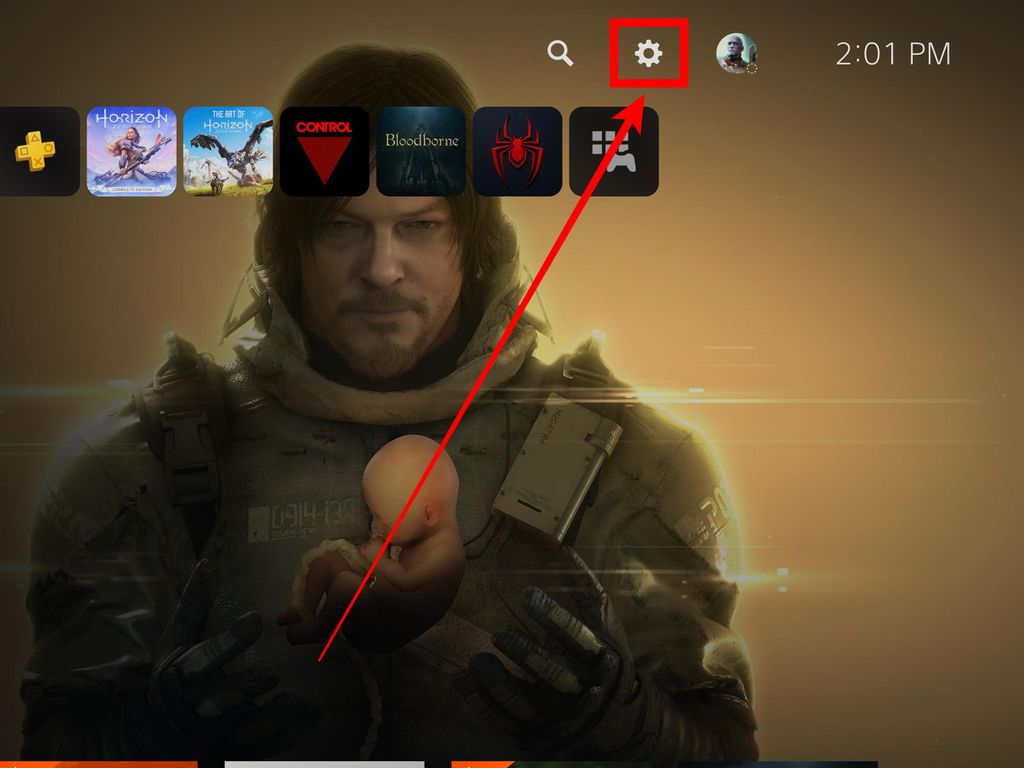
Passo 2: selecione a opção “Família e controles parentais”.
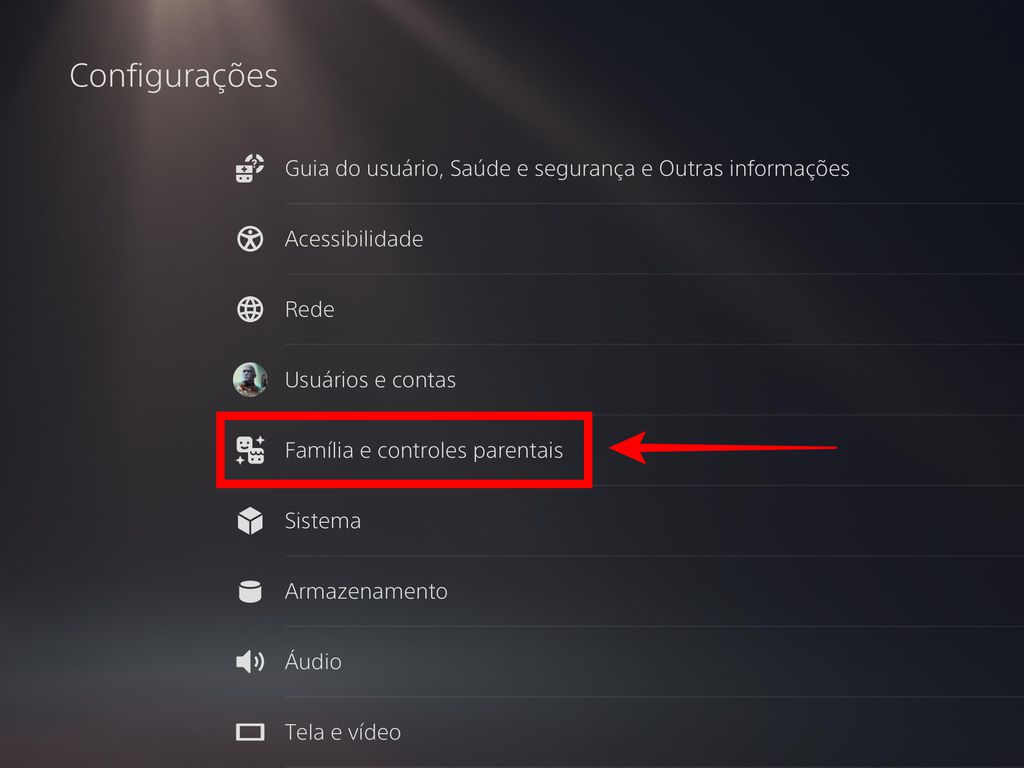
Passo 3: escolha “Gerenciamento da família”.
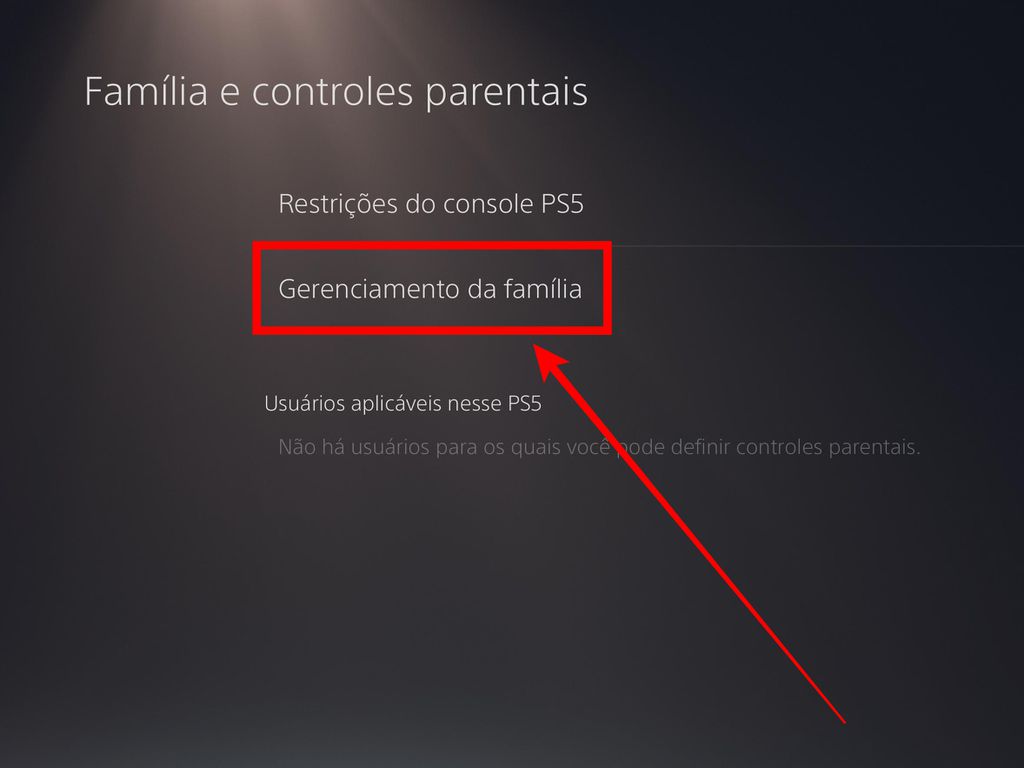
Passo 4: por medida de segurança, coloque a senha da conta que será usada como o perfil principal para gerenciar as demais contas. Você também pode fazer essa autenticação pelo PlayStation App.
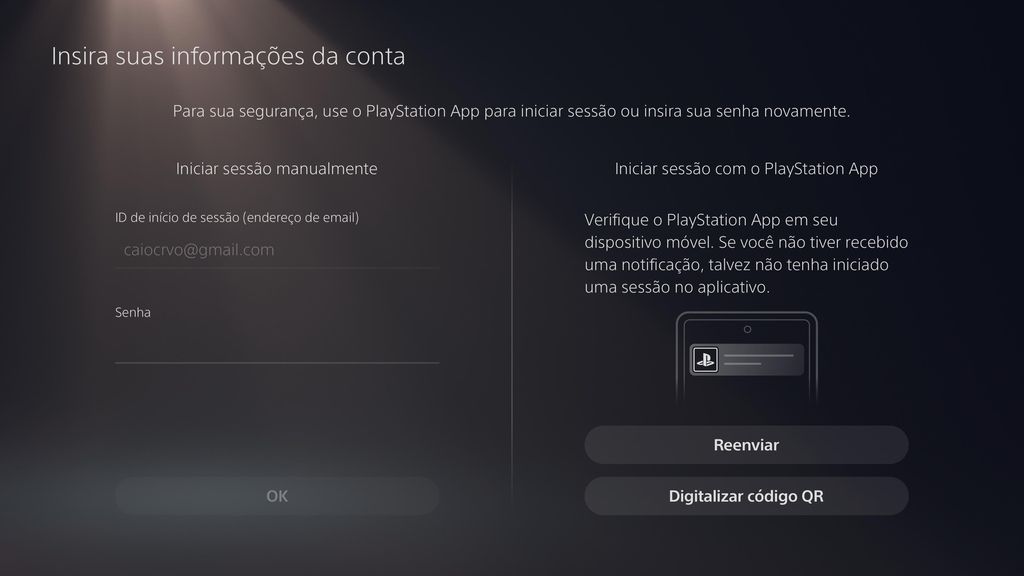
Passo 5: acesse o site playstation.com/acct/family ou aponte a câmera do seu celular para ler o QR Code na tela.

Passo 6: no site, que deve ser acessado pelo PC ou smartphone, coloque seu e-mail de acesso na PSN e clique em “Continuar".
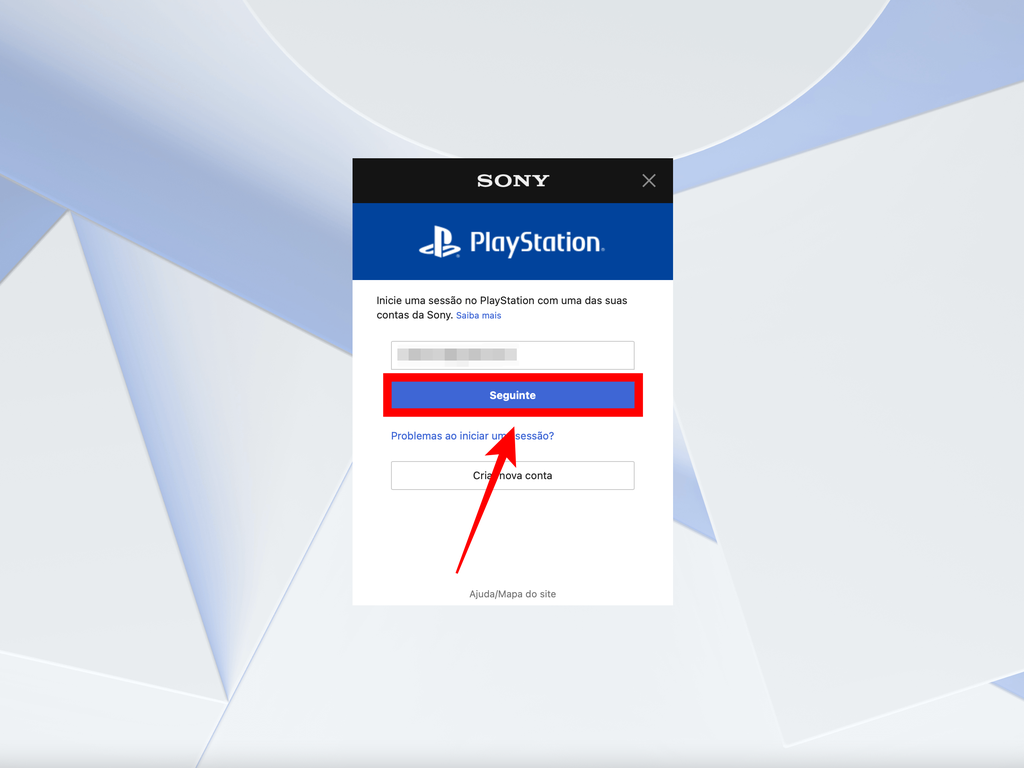
Passo 7: agora informe sua senha e clique em “Iniciar Sessão”.
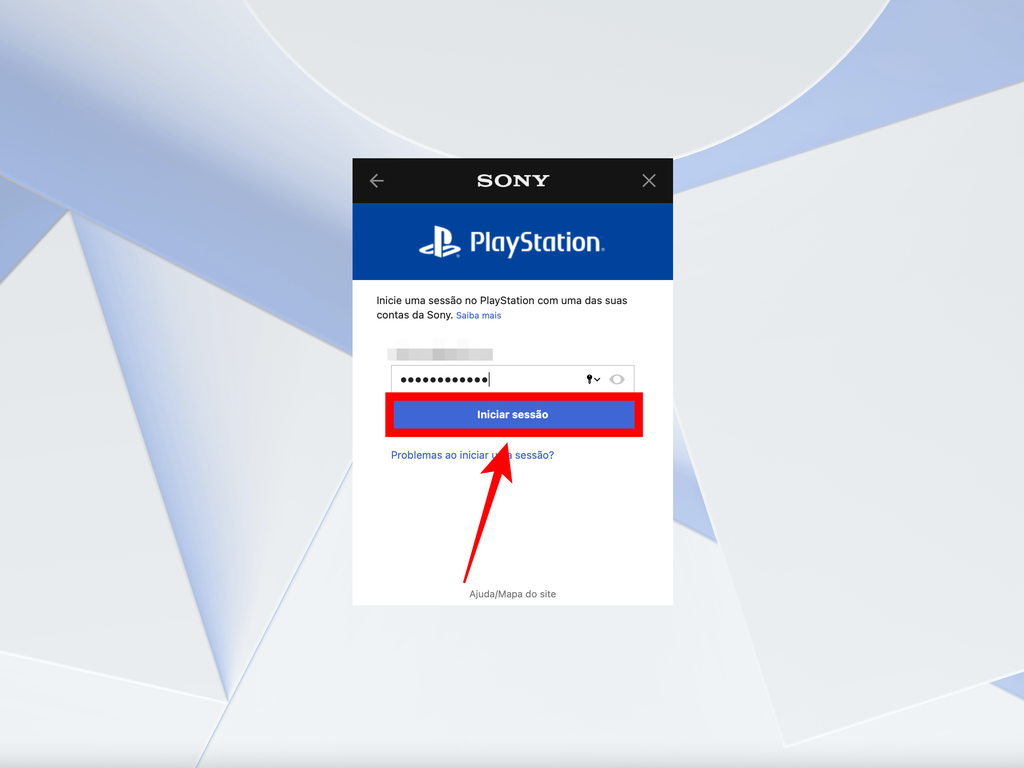
Passo 8: quando a página carregar, clique em “Configurar agora”.
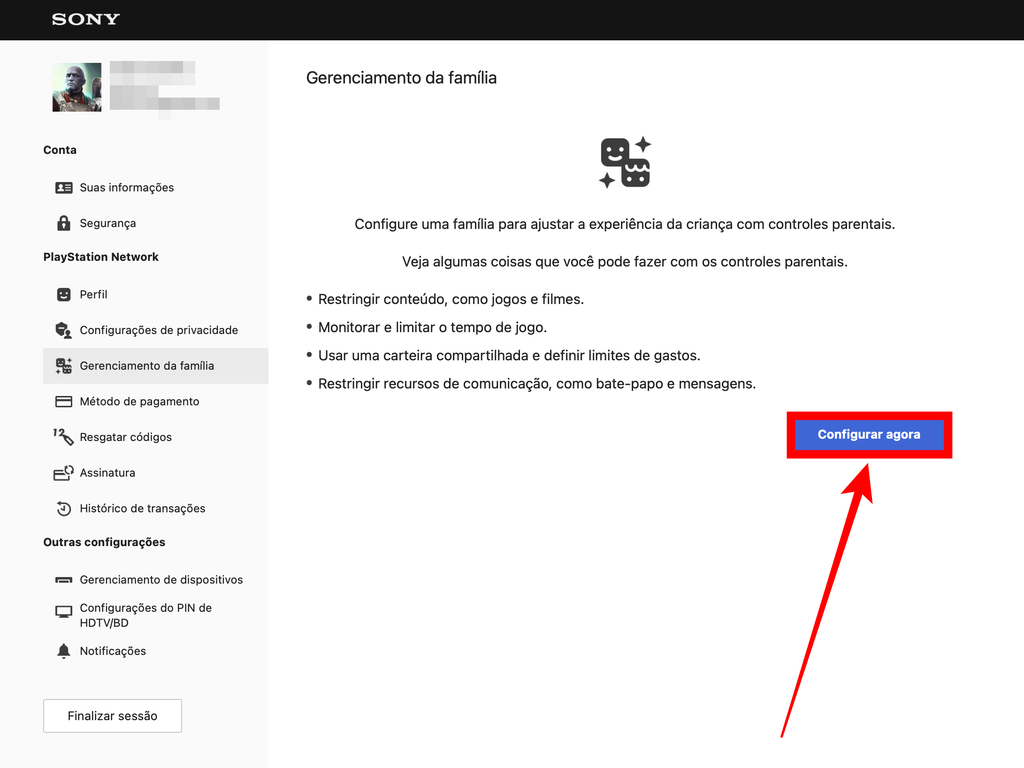
Passo 9: você terá opções para adicionar um adulto ou uma criança. Para adultos, basta informar apenas o e-mail, mas como estamos falando de crianças neste tutorial, clique na opção “Adicionar uma criança”.
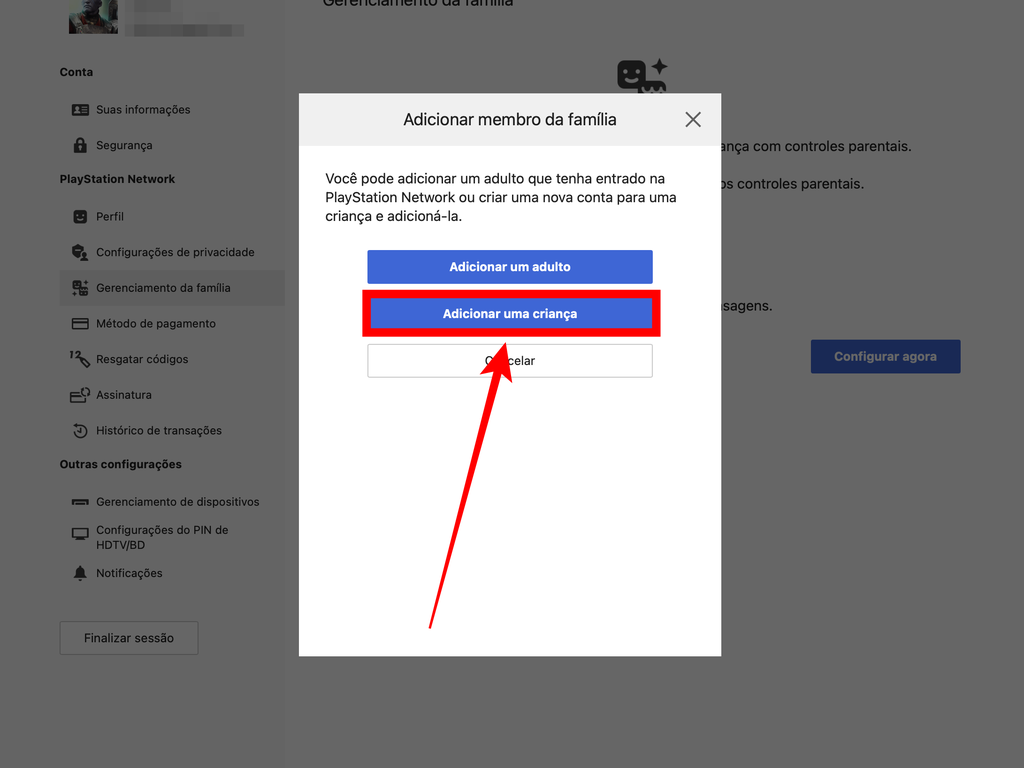
Passo 10: insira a data de nascimento da criança e depois clique em “Seguinte”.

Passo 11: coloque um endereço de e-mail (não pode ser o mesmo que você usa na conta principal) e crie uma senha. Depois, clique em “Seguinte”.
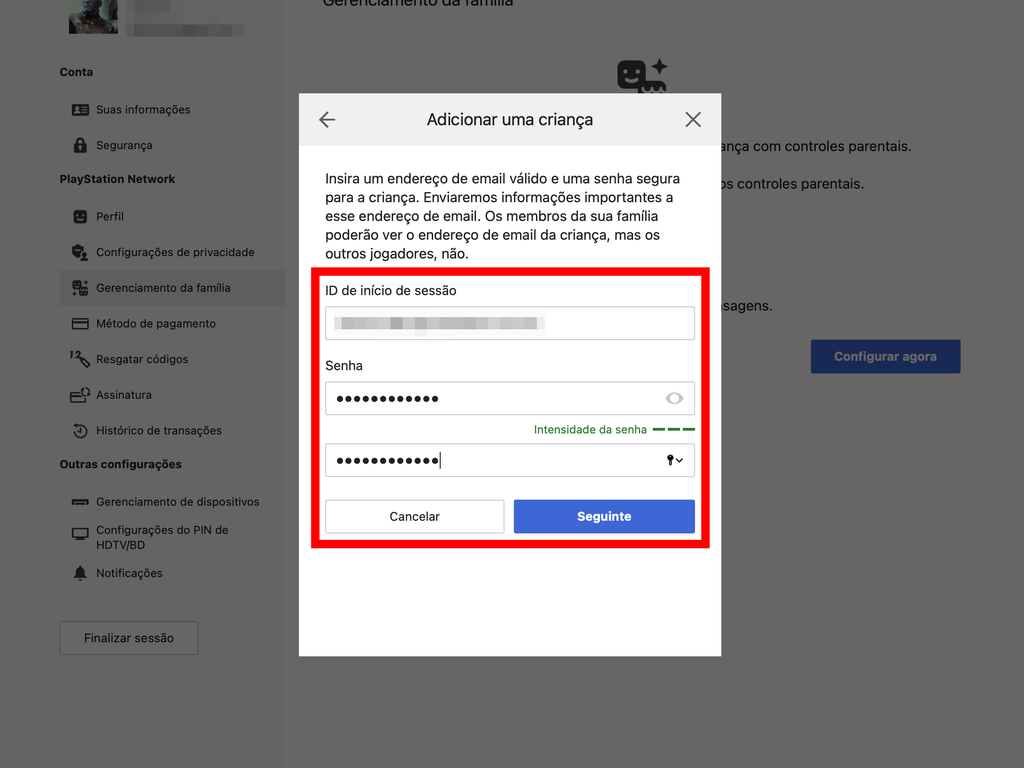
Passo 12: a partir de agora, o site mostrará algumas mensagens importantes sobre perfis adicionados em contas parentais. A primeira é sobre o que você, como dono da conta principal, poderá autorizar nas contas das crianças.
Clique em “Seguinte”.
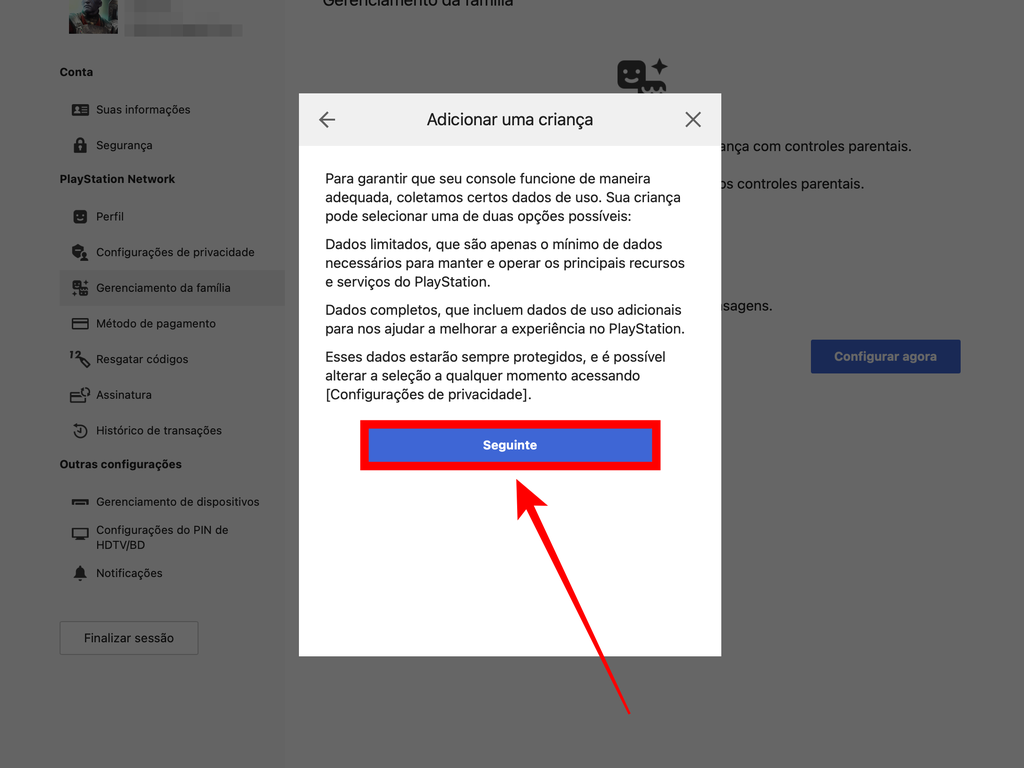
Passo 13: a próxima mensagem informa que a criança poderá "selecionar diferentes níveis de experiências personalizadas no PlayStation". Não é nada relacionado ao controle parental, mas sim ao que ela conseguirá mudar nas configurações do console.
Clique em “Confirmar”.
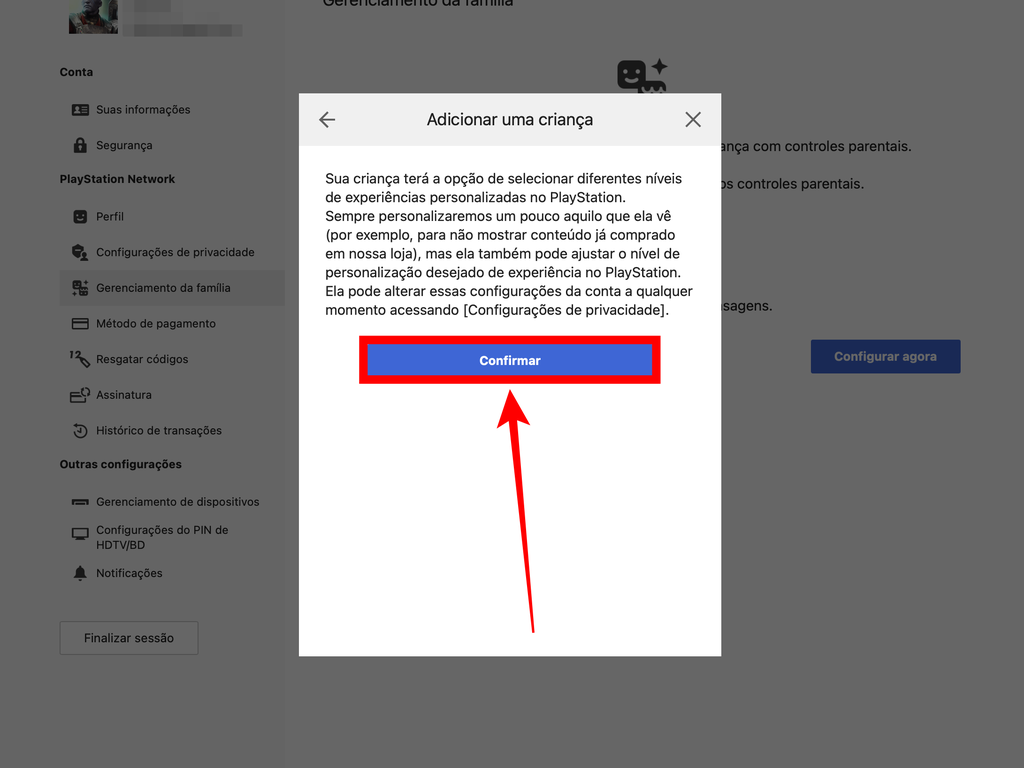
Passo 14: agora sim você poderá definir com mais cautela o que poderá ser visualizado, utilizado e modificado pela criança no PS5. Há opções de definição de faixa etária de jogos e filmes, uso do headset PS VR e acesso ao navegador de internet.
Após modificar o que deseja, clique novamente em “Confirmar”.
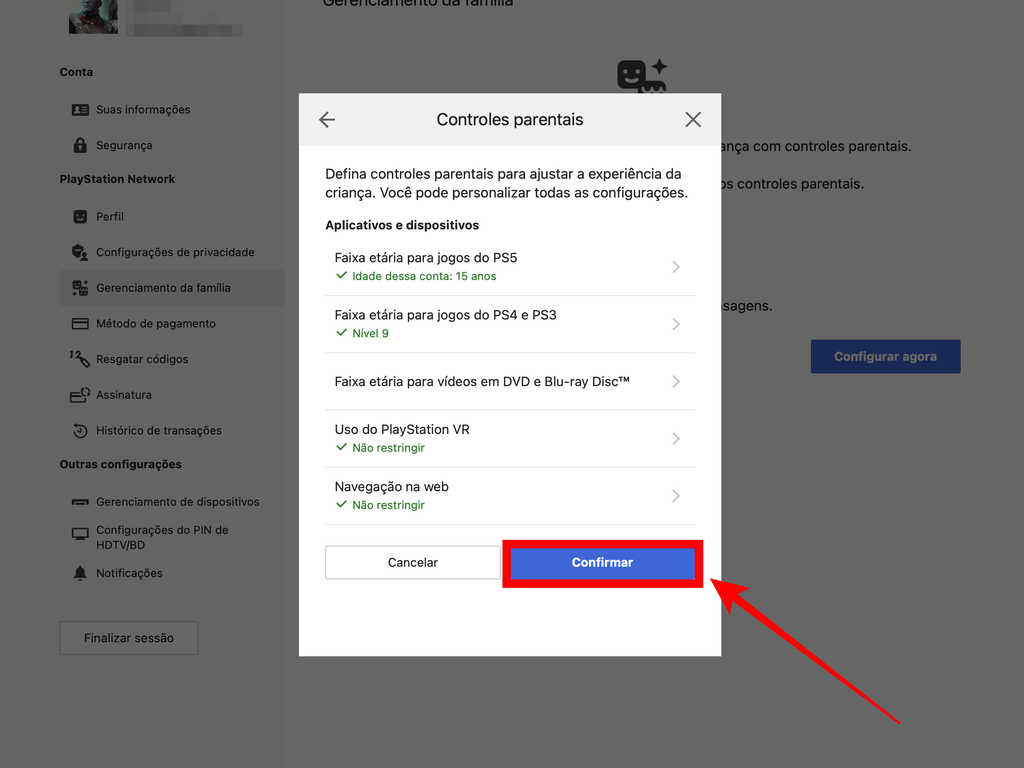
Passo 15: na tela seguinte, outra configuração do controle parental é sobre compras e comunicação com outros jogadores. Você pode definir se a criança terá algum gasto mensal para jogos e DLCs ou se ela poderá conversar online com pessoa enquanto joga videogame.
Escolha suas preferências e clique em “Confirmar”.
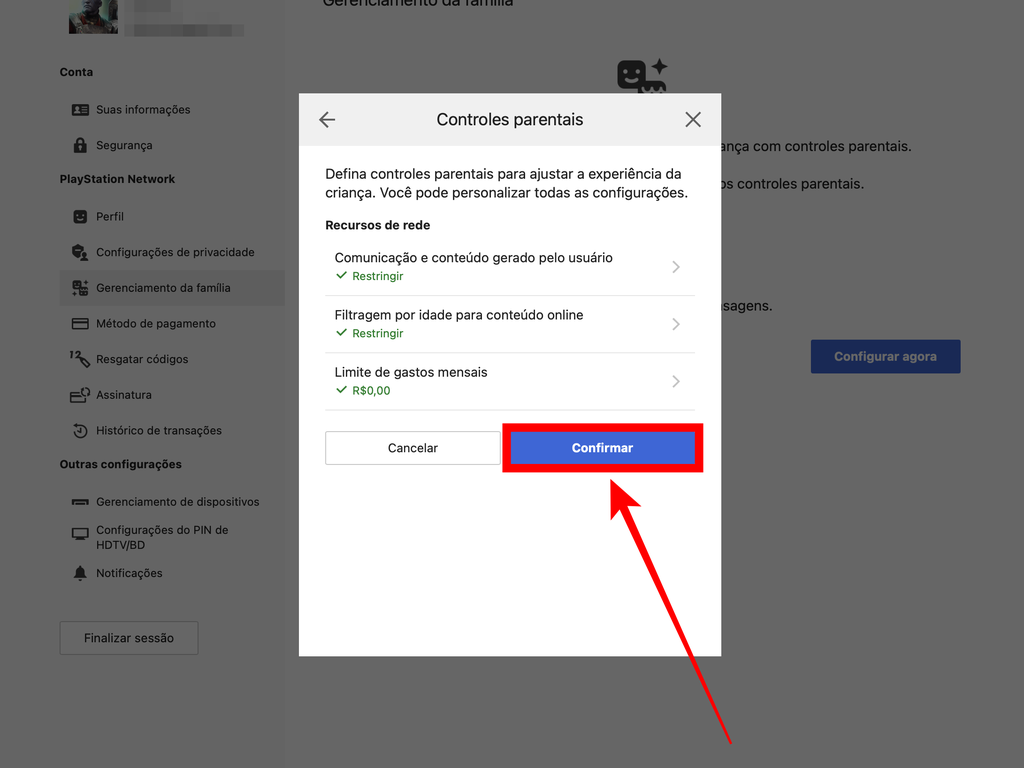
Passo 16: defina o fuso horário da conta da criança e clique em “Confirmar”.
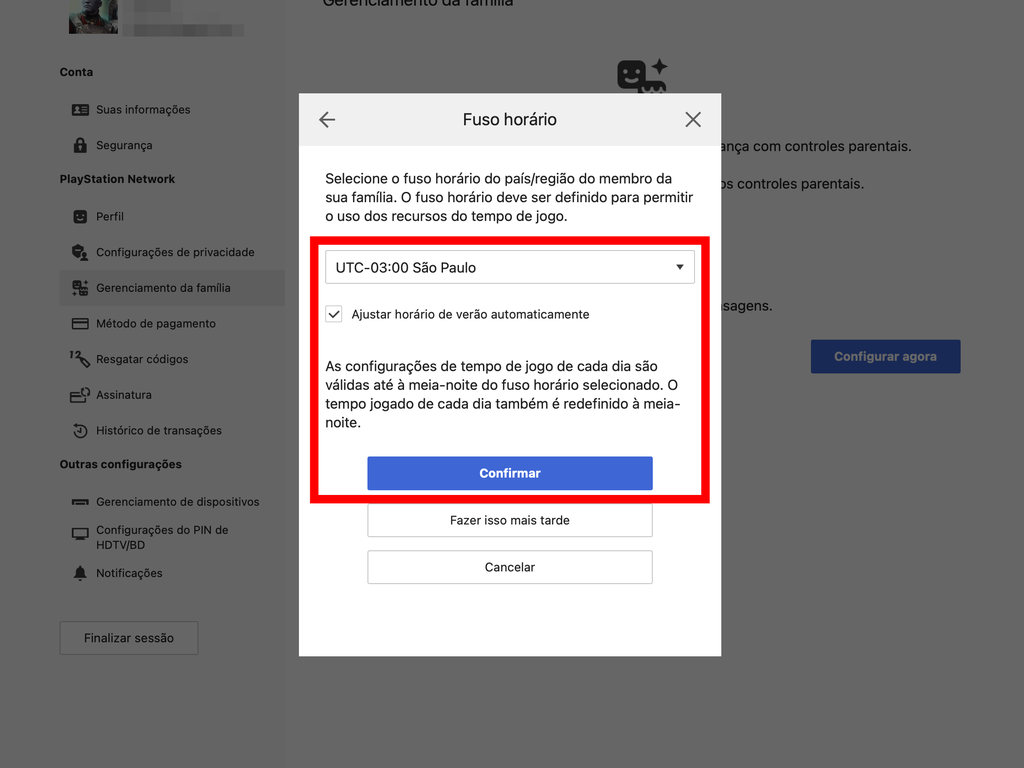
Passo 17: mais uma tela de configurações, agora para estipular um tempo para que aquela conta jogue no PS5. Marque suas preferências e clique em “Confirmar”.
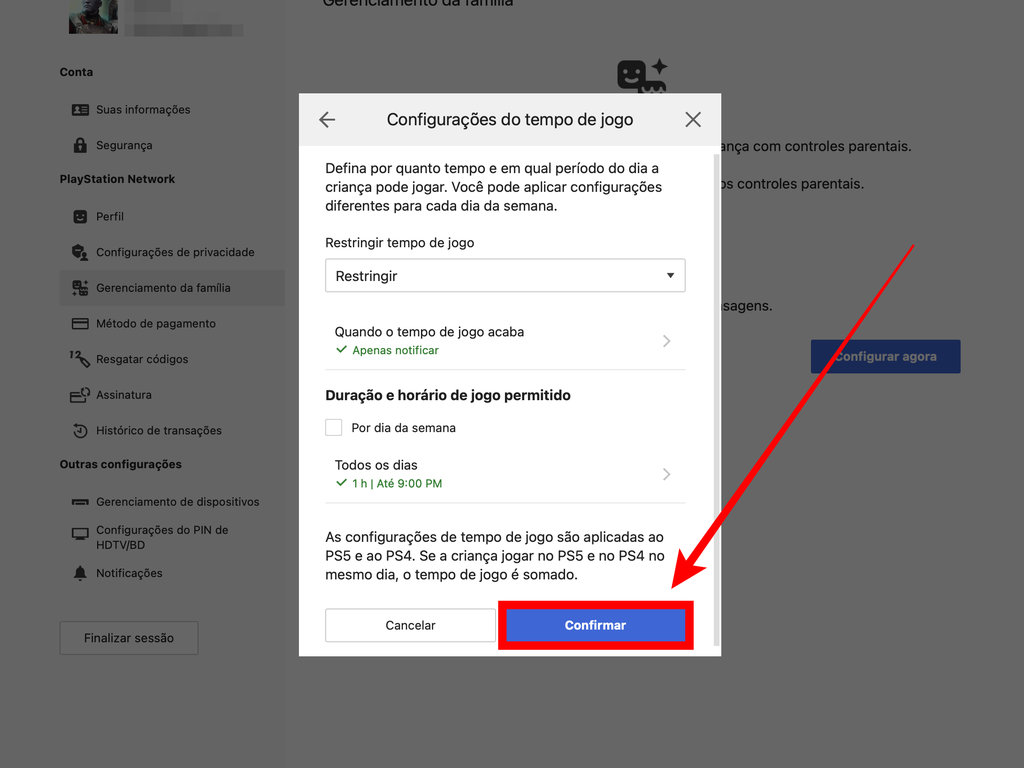
Passo 18: finalize clicando em “Concordar e adicionar à família”.
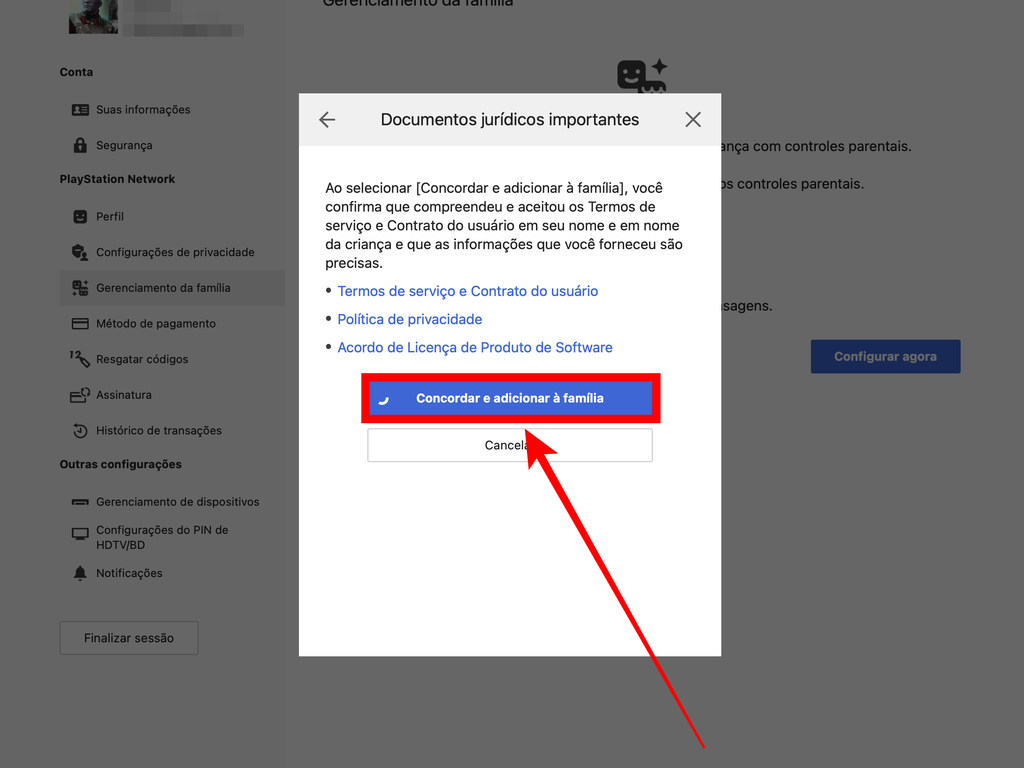
Passo 19: você verá uma mensagem informando sobre a criação da conta da criança. Uma mensagem também será enviado para o seu e-mail principal. Clique em "OK".
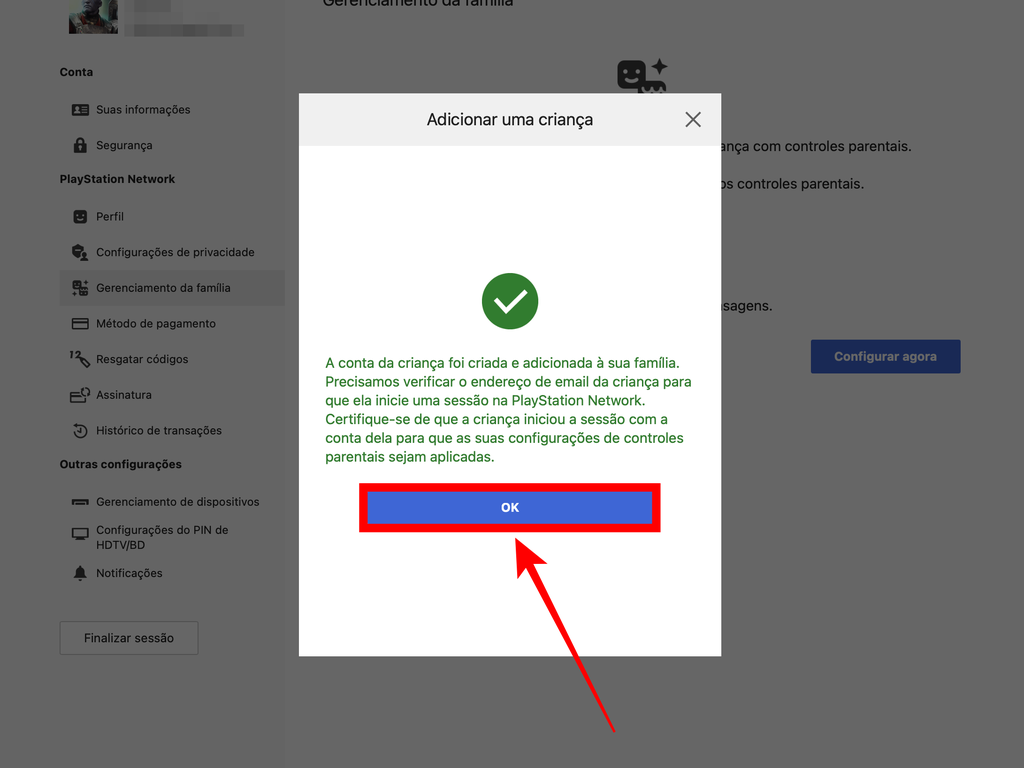
Pronto! Você adicionou uma conta ao controle de pais do PS5. Para cada nova conta que você queira colocar sob sua responsabilidade, é só acessar o site playstation.com/acct/family, clicar em “Adicionar membro da família” e seguir os passos citados anteriormente.
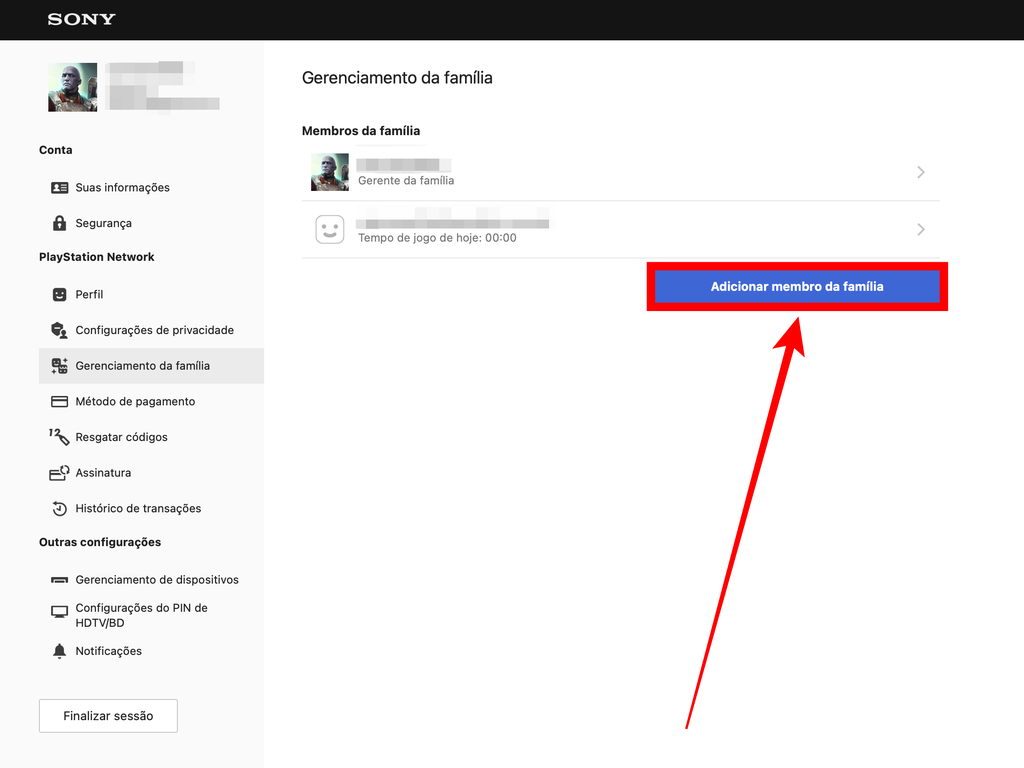
Passo 1: com o PS5 ligado, vá no ícone de engrenagem, no canto superior direito da tela, para abrir “Configurações”.
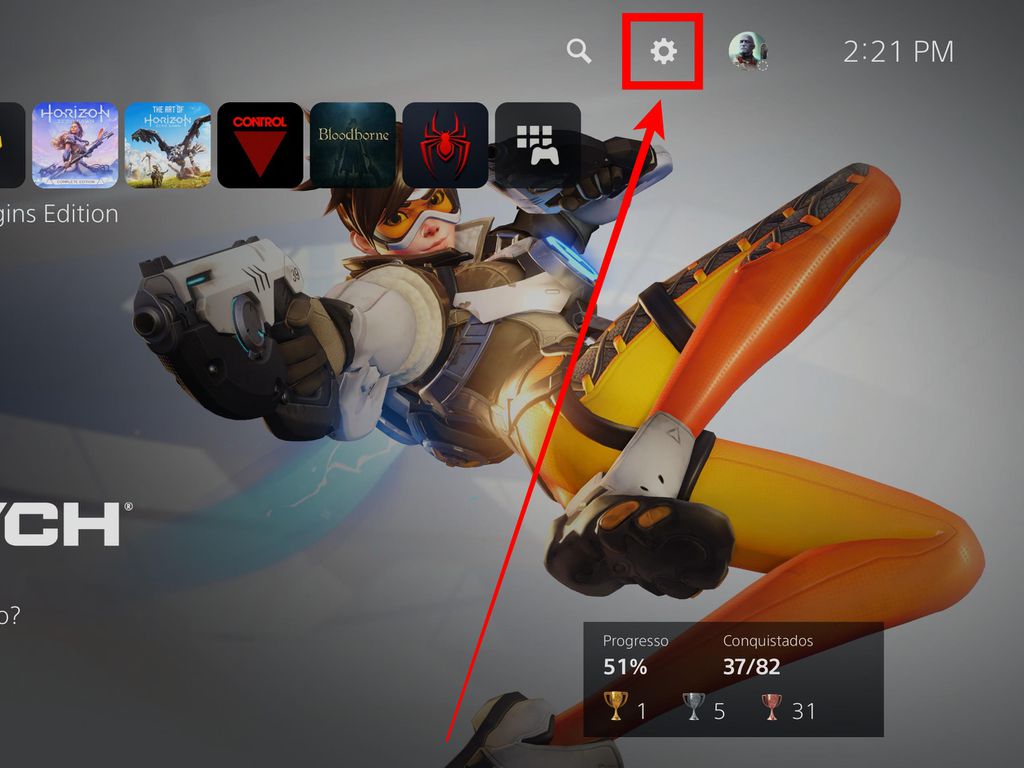
Passo 2: escolha “Família e controles parentais”.
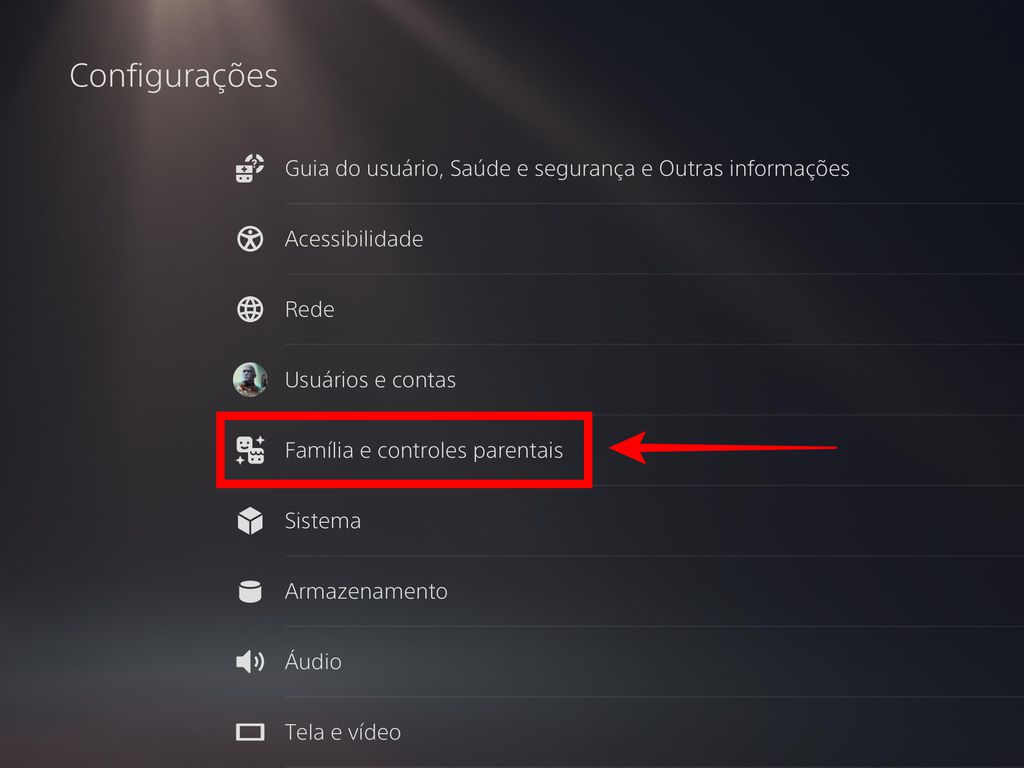
Passo 3: selecione “Restrições do console PS5”.
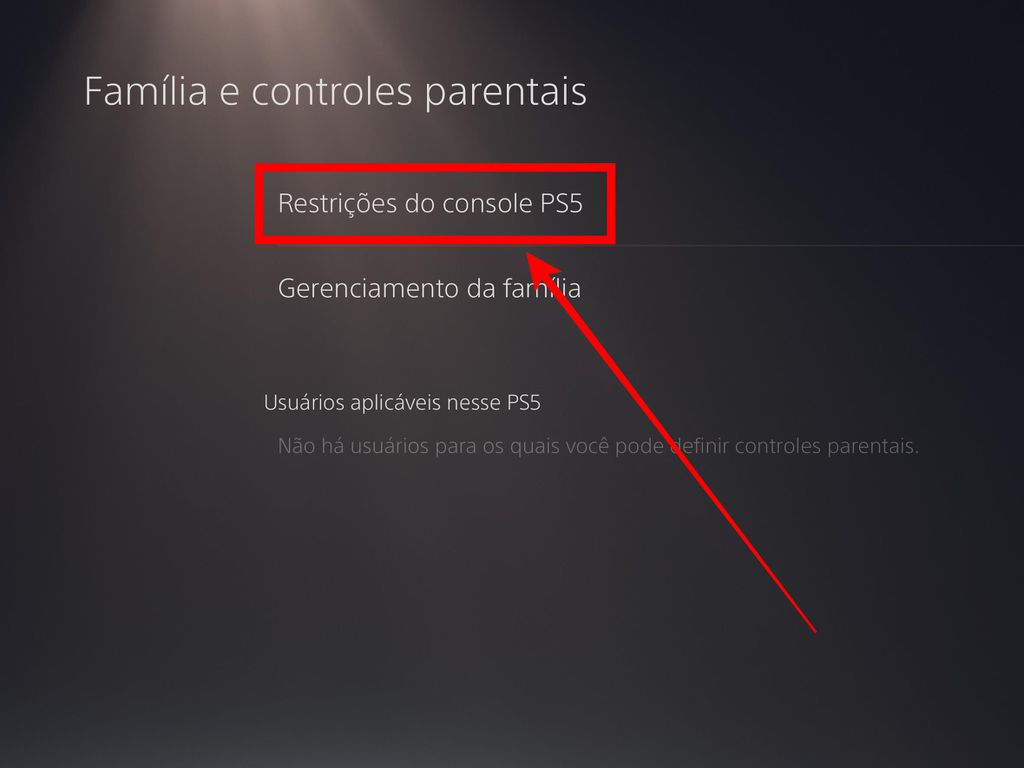
Passo 4: se esta for a primeira vez que você acessa o controle parental no PS5, digite o código “0000" (sem aspas).
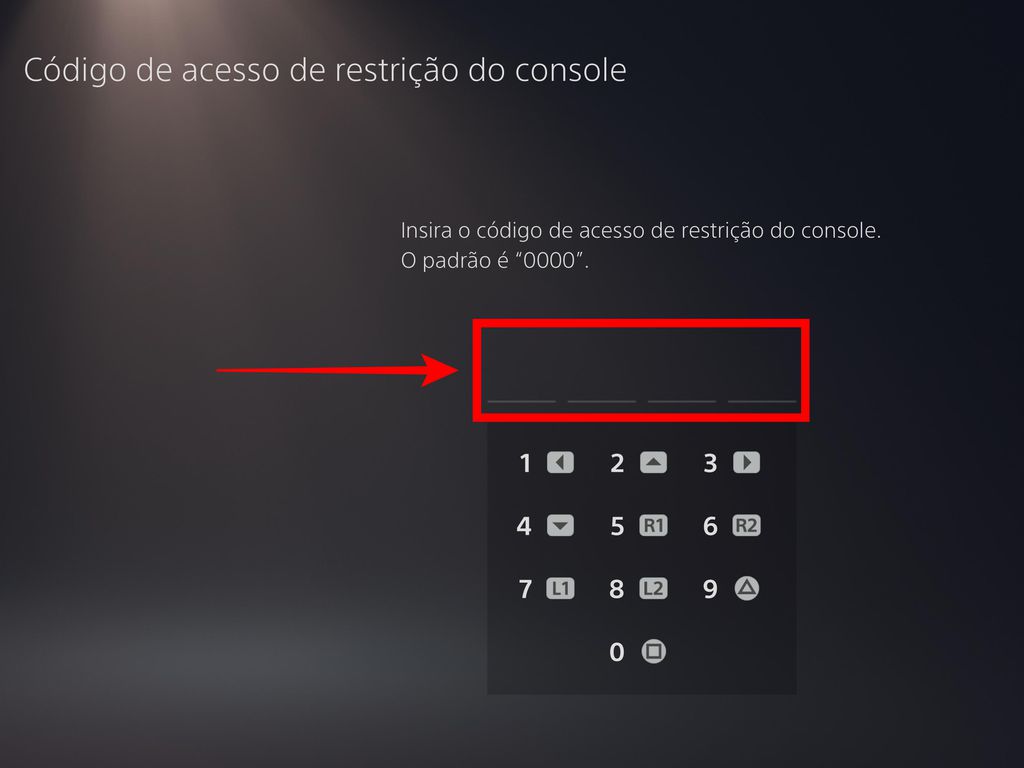
Passo 5: vá em “Alterar seu código de acesso de restrição do console” e crie uma nova senha de quatro números. É só por meio desse código que será possível alterar opções de acesso a jogos, aplicativos e outras funções do console.

Passo 6: volte para “Família e controles parentais” e vá em “Gerenciamento da família”.
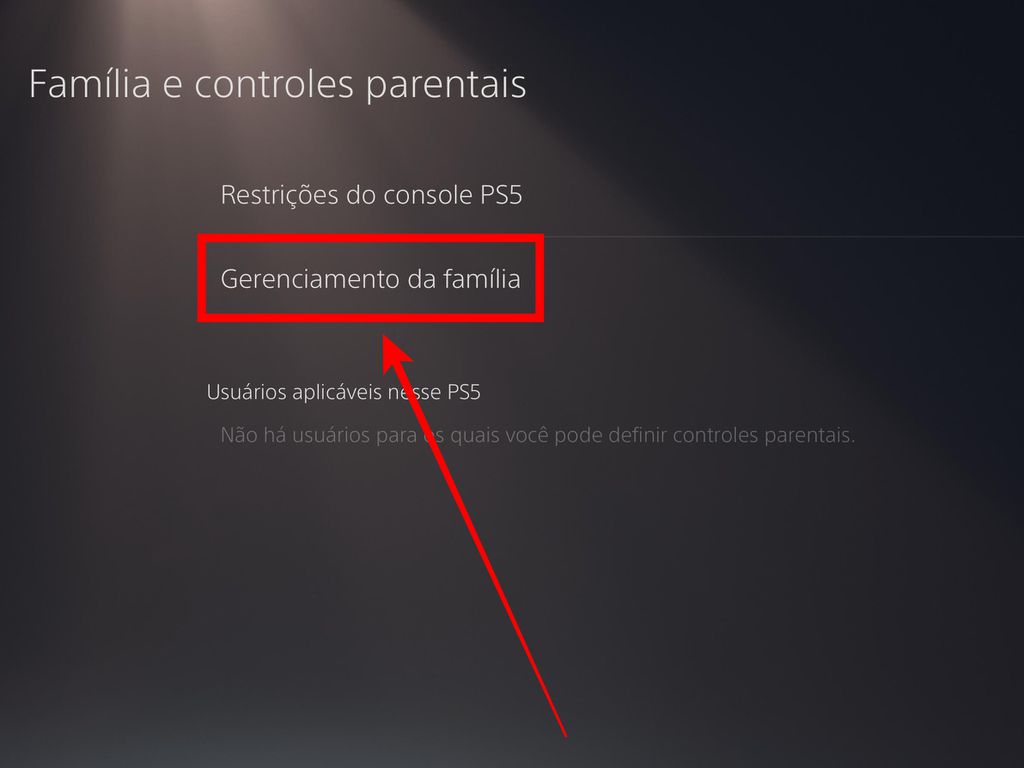
Passo 7: selecione em um perfil que você deseja editar as restrições.
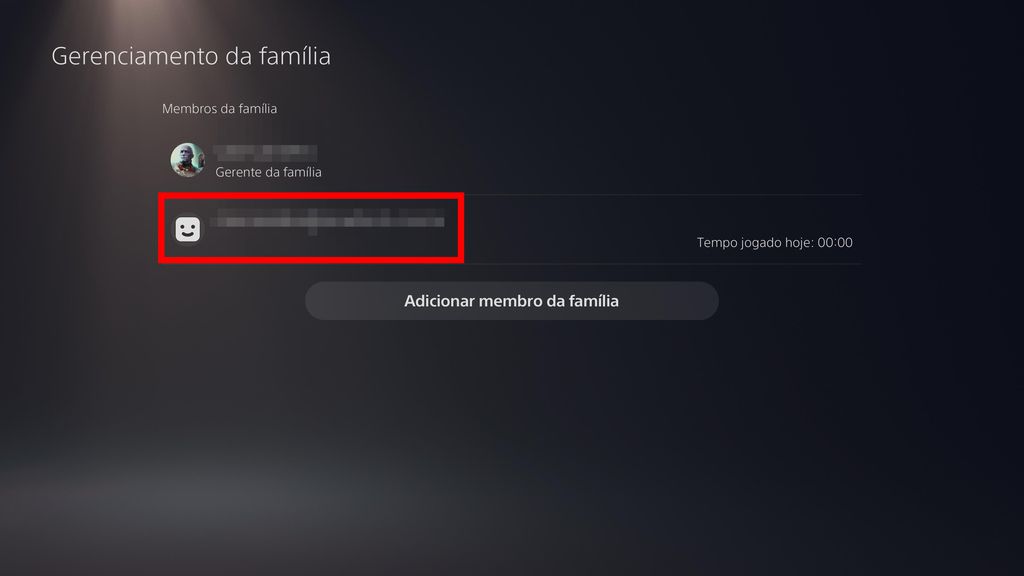
Passo 8: cada perfil pode ser personalizado de maneira individual, o que significa que você pode aplicar restrições a todos os perfis ou definir configurações específicas para cada conta.
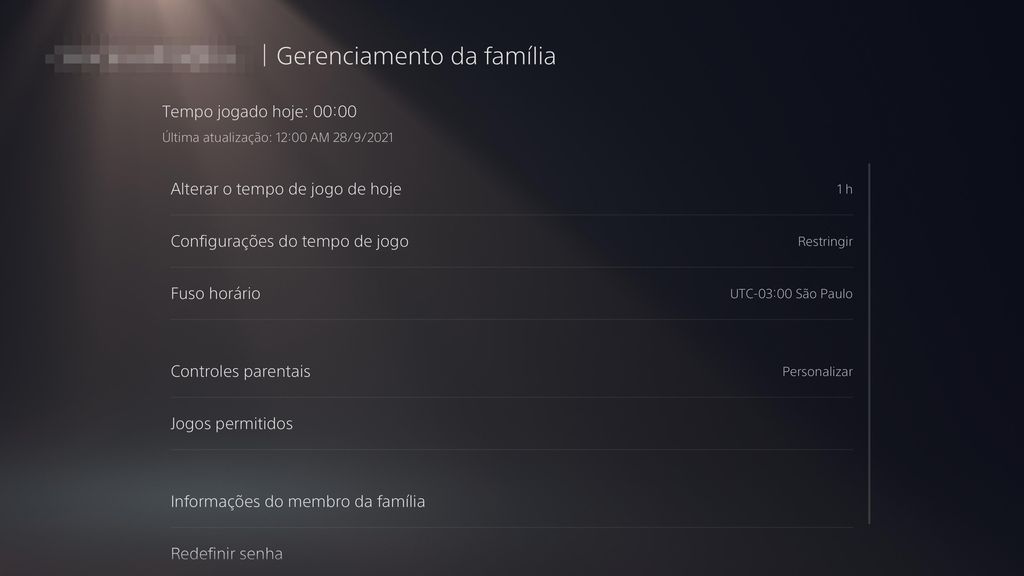
Viu só como é fácil? Agora você não precisa mais se preocupar com crianças ou adolescentes jogando games com temática adulta, nem familiares ou pessoas desconhecidas bisbilhotando o que não devem no seu PS5.
Leia a matéria no Canaltech.
Trending no Canaltech: